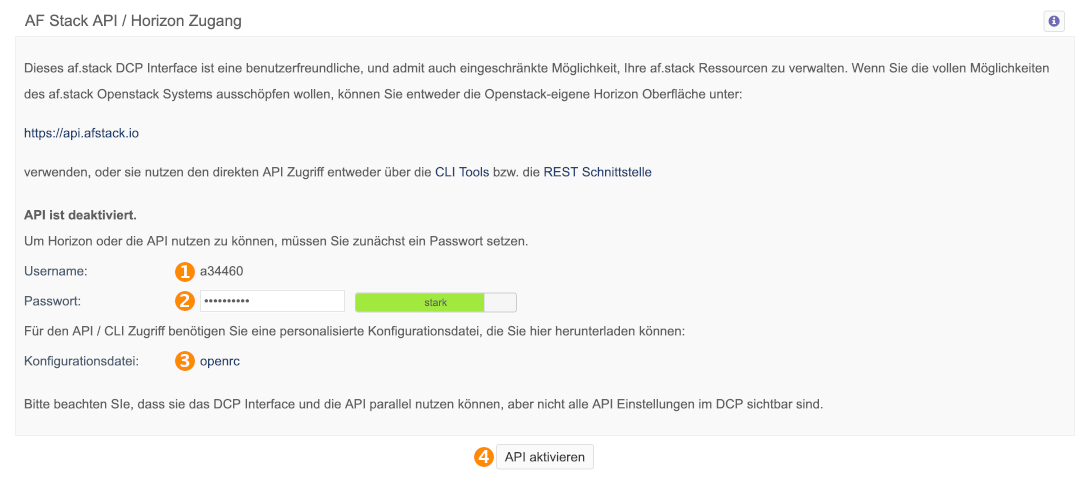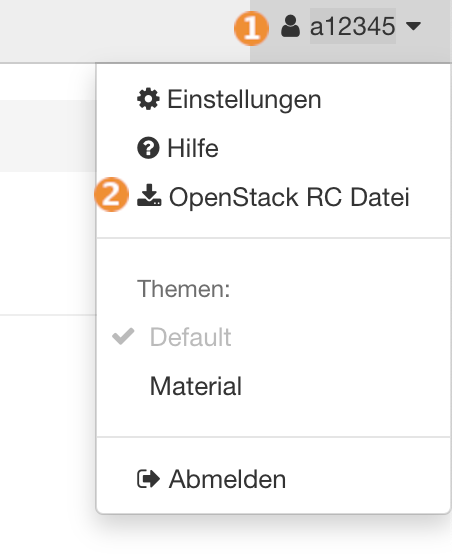Tutorial: OpenStack CLI auf eigenem Server installieren & nutzen
Da die Openstack-eigene Horizon-Oberfläche z.B. nicht ermöglicht, Snapshots selbst herunterzuladen, gibt es die Möglichkeit, die OpenStack CLI auf einem eigenen Server zu installieren und diese mit unserer API zu verbinden.
1. Schritt: API Zugang Aktivieren
Um den API Zugang zu aktivieren, müssen Sie ein Passwort für diesen anlegen.
- Ihr API-Username.
- Ihr API-Passwort.
- Ihre Konfigurationsdatei, um auf die API zuzugreifen. Hinweis: Diese wird aber nicht für die CLI verwendet. Stattdessen wird die Konfigurationsdatei in der Openstack-Oberfläche genutzt. Dazu in den nächsten Schritten mehr.
- Hiermit aktivieren Sie den API-Zugang.
2. Schritt: Konfigurationsdatei herunterladen
Hierzu müssen Sie sich zuerst in die Horizon-Oberfläche mit dem in Schritt 1 aktivierten API-Zugang einloggen:
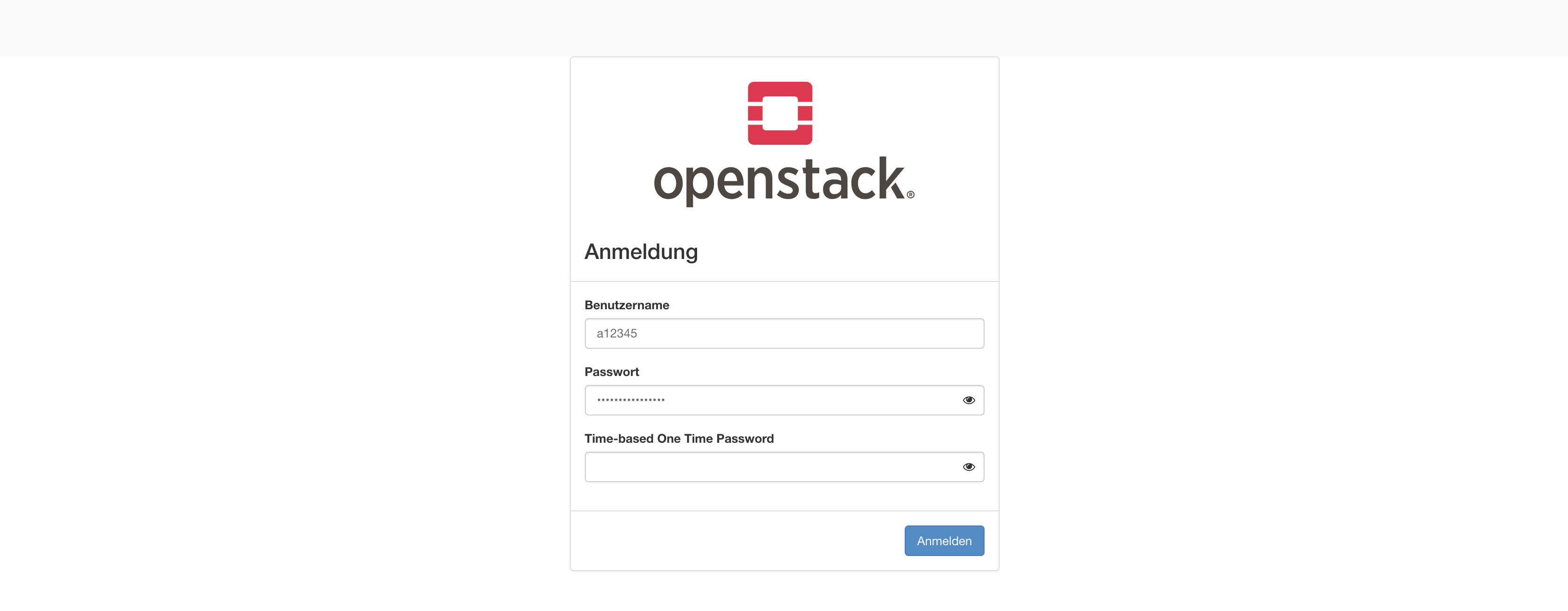 Danach müssen Sie einmal oben rechts auf Ihren Benutzernamen (1) und im aufgegangenen Menü auf "Openstack RC Datei"(2) klicken, um die Datei herunterzuladen:
Danach müssen Sie einmal oben rechts auf Ihren Benutzernamen (1) und im aufgegangenen Menü auf "Openstack RC Datei"(2) klicken, um die Datei herunterzuladen:
Diese Datei können Sie erstmal zwischenlagern. Diese wird nämlich im Installationsschritt benötigt.
3. Schritt: Openstack auf einem Gerät installieren
- Verzeichnis für die Openstack CLI anlegen
mkdir openstack && cd openstack
- Virtual Environment mit venv erzeugen und aktivieren
python3 -m venv venv
source venv/bin/activate
- pip updaten
pip install --upgrade pip
- Pakete installieren
pip install python-openstackclient python-barbicanclient python-cinderclient python-designateclient python-glanceclient python-heatclient python-neutronclient python-novaclient python-octaviaclient
- Die openrc-Datei, die in Schritt 2 heruntergeladen wurde, in das openstack-Verzeichnis kopieren.
- openrc laden
source $openrc_dateiname
Danach kommt die Ausgabe, bei der Sie das Passwort Ihres API-Zugangs eingeben müssen:
Please enter your OpenStack Password for project stack12345 as user a12345:
- Serverliste zum Prüfen, ob alles korrekt lief:
openstack server list </syntaxhighlight>
+-------------------+-------------------+--------+-------------------+-------------------+---------+
| ID | Name | Status | Networks | Image | Flavor |
+-------------------+-------------------+--------+-------------------+-------------------+---------+
| d1234c23-1234-123 | supportwiki | ACTIVE | shared-public-net | N/A (booted from | a1.xs |
| 2-abcd-artfiles11 | | | work=123.12.3.12, | volume) | |
| cd | | | 123.12.123.123, 1 | | |
| | | | 230:1234:c:12::12 | | |
+-------------------+-------------------+--------+-------------------+-------------------+---------+
- Imageliste anzeigen:
</syntaxhighlight>
openstack image list+--------------------------------------+--------------------------------------+--------+
| ID | Name | Status |
+--------------------------------------+--------------------------------------+--------+
| 123456cc-d123-12df-a3cb-d1234567c1bb | test | active |
+--------------------------------------+--------------------------------------+--------+